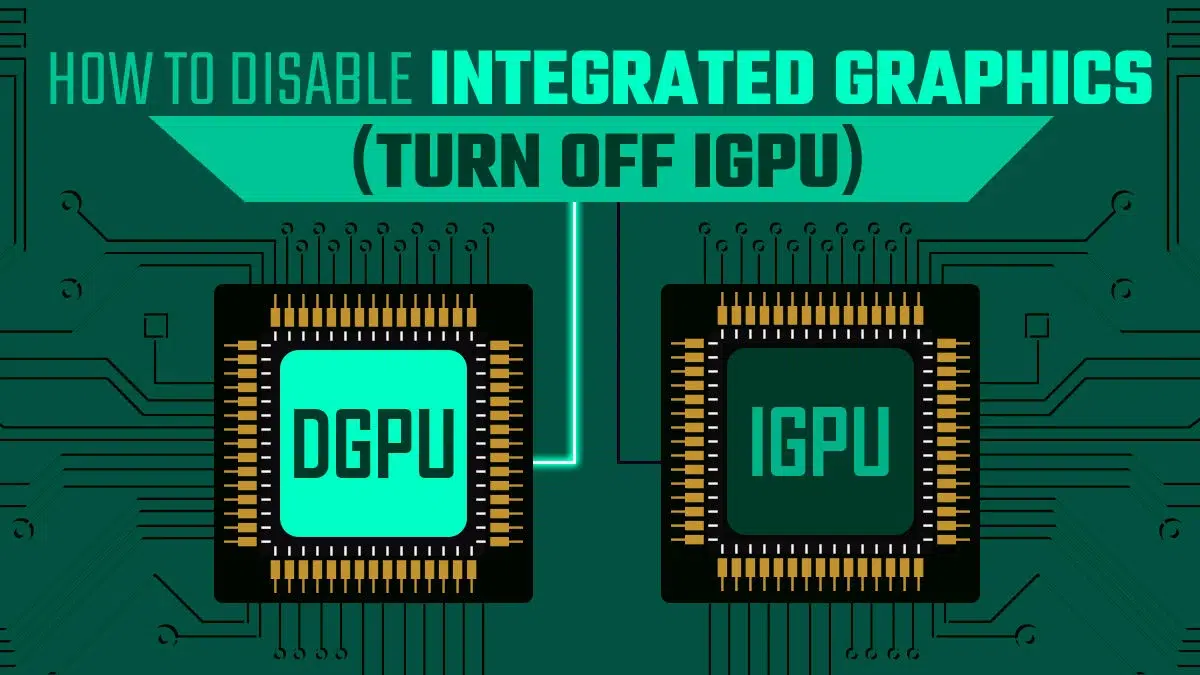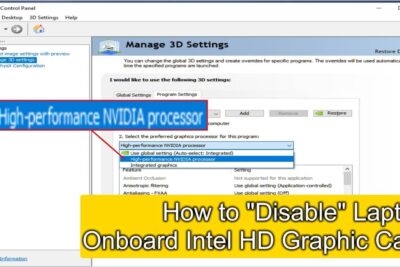- Comprèn els motius i les precaucions abans de modificar la targeta gràfica integrada.
- Coneix les diferències fonamentals entre gràfica integrada i dedicada i els efectes que tenen en el rendiment.
- Explora els mètodes pas a pas per desactivar o reactivar la targeta gràfica integrada mitjançant el Administrador de dispositius i l' BIOS.
Gestionar correctament la targeta gràfica del vostre ordinador pot marcar la diferència en el rendiment i l'estabilitat dels vostres programes i jocs preferits. Molts usuaris tenen dubtes sobre com activar o desactivar la targeta gràfica integrada des de l'Administrador de dispositius de Windows, especialment si el vostre equip disposa a més d'una targeta dedicada. Si busques optimitzar el funcionament del teu ordinador o resoldre problemes gràfics, aquesta guia detallada és per a tu.
Al món de la informàtica domèstica i professional, els ordinadors actuals solen comptar amb dues opcions de processament gràfic: una targeta integrada al processador (comú als xips Intel i AMD) i una gràfica dedicada més potent, tal com les de la sèrie NVIDIA o AMD Radeon. Cadascuna té els seus avantatges i desavantatges, així que és fonamental saber quan convé activar o desactivar la gràfica integrada i, sobretot, com fer-ho correctament per evitar problemes.
Què és una targeta gràfica integrada i per què desactivar-la?
La targeta gràfica integrada és un xip gràfic incorporat al processador principal (CPU) oa la placa base. Està dissenyada per consumir menys energia i estalviar recursos, per la qual cosa és ideal per a tasques senzilles com navegar per Internet, reproduir vídeos o treballar amb aplicacions d'ofimàtica. No obstant això, quan es tracta de videojocs exigents, edició de vídeo o disseny gràfic, la targeta dedicada sol oferir millors resultats.
Desactivar la targeta gràfica integrada té sentit si vols assegurar-te que el teu ordinador utilitzi sempre la GPU dedicada per maximitzar el rendiment en tasques exigents, evitar errors gràfics o alliberar recursos del sistema, com la memòria RAM, que la iGPU sol aprofitar com a memòria de vídeo.
Precaucions i consells abans de desactivar la gràfica integrada
Abans de fer qualsevol canvi en els components gràfics des de l'Administrador de dispositius o la BIOS, has de tenir clars alguns aspectes:
- Assegureu-vos que el vostre equip disposa d'una gràfica dedicada operativa i el monitor hi estigui connectat. Si només comptes amb la gràfica integrada, desactivar-la deixarà la pantalla en negre fins que tornis a activar-la manualment.
- Desa tota la teva feina abans de dur a terme el procés, ja que és possible que hagis de reiniciar l'ordinador després de fer els canvis.
- Realitza una còpia de seguretat de les dades importants en cas que el vostre sistema pateixi algun problema inesperat.
¿ Quines situacions convé desactivar la gràfica integrada?
Són diversos els escenaris on desactivar la gràfica integrada pot resultar beneficiós:
- Quan tens problemes de rendiment en jocs o aplicacions que requereixen molta potència gràfica i desitges assegurar-te que sempre s'utilitzi la targeta dedicada.
- Si el vostre sistema destina massa RAM a la gràfica integrada, cosa que pot limitar la memòria disponible per a altres programes.
- Quan experimentes conflictes gràfics, artefactes o bloquejos perquè el sistema alterna automàticament entre les dues GPU.
- En portàtils o sobretaules on la gestió energètica no és una prioritat i busques el màxim rendiment.
Passos per desactivar la targeta gràfica integrada des de l'Administrador de dispositius de Windows
El mètode més senzill i directe consisteix a fer servir el propi Administrador de dispositius de Windows. Segueix aquests passos:
- Prem la combinació de tecles De Windows + X per obrir el menú avançat i seleccioneu «Administrador de dispositius».
- Cerca i desplega la secció «Adaptadors de pantalla» a la finestra que apareix.
- Localitza la targeta gràfica integrada, generalment identificada com Intel HD Graphics, Intel UHD Graphics, Vega Graphics, etc. Si tens dubtes, la GPU dedicada sol portar noms com NVIDIA GeForce o AMD Radeon.
- Fes clic dret sobre la integrada i tria l'opció «Desactivar dispositiu» en el menú de context.
- Confirmeu l'acció quan aparegui la finestra d'advertiment i, si cal, reinicieu l'ordinador.
Tingues en compte que alguns portàtils i plaques base poden no permetre desactivar completament la iGPU des de Windows i podria reactivar-se després de certes actualitzacions de conductors o del sistema.
Desactivar la gràfica integrada des de la BIOS o UEFI
Per a una solució més permanent, pots recórrer al menú de configuració de la placa base, conegut com a BIOS o UEFI. Desactivar la gràfica integrada des de la BIOS evitarà que Windows la torni a habilitar automàticament després d'actualitzacions o canvis al sistema.
Passos generals:
- Reinicieu l'ordinador i, durant el arrencada, prem repetidament la tecla que dóna accés a la BIOS/UEFI (normalment Supr, F2 o Esc).
- Al menú de la BIOS, navega fins a les opcions avançades, freqüentment titulades Advanced, Peripherals o opcions similars.
- Cerca paràmetres amb noms com Integrats Graphics, Onboard Graphics, iGPU, Primary Display i seleccioneu «Disabled» o configureu com a primera opció la targeta dedicada.
- Desa els canvis i la sal del menú, normalment amb l'opció «Save & Exit».
Cada fabricant pot presentar un menú lleugerament diferent, així que convé consultar el manual de la placa base si tens dificultats. Si desactiveu la gràfica integrada sense tenir-ne una dedicada, l'ordinador perdrà el senyal de vídeo, obligant-te a resetejar la BIOS extraient la pila o mitjançant un jumper específic.
Com triar la targeta gràfica preferida per a les aplicacions?
En alguns sistemes, especialment portàtils amb tecnologia NVIDIA Optimus o AMD Switchable Graphics, Windows permet decidir quin GPU s'usarà a cada aplicació. Això és útil per forçar lús de la dedicada només en programes que ho requereixin, estalviant energia la resta del temps. Més informació a aquest article sobre gestió de GPU.
Pots fer-ho així:
- Feu clic dret a l'escriptori i seleccioneu Panell de control de NVIDIA (o el programari del vostre fabricant de GPU).
- Accedeix a la secció Configuració 3D i selecciona Controlar la configuració 3D.
- A la pestanya "Configuració global", trieu "Processador NVIDIA d'alt rendiment" o l'opció similar per al vostre gràfic dedicat.
- Alternativament, a «Configuració de programa», podeu personalitzar GPU per a aplicacions o jocs específics.
- No oblideu prémer «Aplica» per desar els canvis.
D'aquesta manera, només els programes exigents utilitzaran la gràfica dedicada, mentres que la resta funcionaran amb la integrada, optimitzant bateria i rendiment segons les teves necessitats.
Avantatges i desavantatges de desactivar la gràfica integrada
| Mètode | Avantatges | Desavantatges |
|---|---|---|
| Administrador de dispositius | Procediment senzill i ràpid | Windows pot reactivar-la en alguna actualització |
| BIOS | Solució més estable i definitiva | Podeu deixar l'equip sense vídeo si no es té GPU dedicada; |
Com comprovar quina targeta gràfica està activa
Després de fer canvis, és fonamental assegurar-se que el sistema utilitza la targeta gràfica adequada. Pots comprovar-ho de diverses maneres:
- Administrador de tasques: prem Control + Maj + Esc, aneu a "Processos" i busqueu la columna "Motor GPU". Mostra la GPU que utilitza cada aplicació.
- Eina de diagnòstic DirectX: Prem Windows + R, escriu dxdiag i entreu a la pestanya «Pantalla» per veure els detalls de la GPU activa.
Dubtes freqüents sobre desactivar la targeta gràfica integrada
- ¿ Què passa si desactiu la integrada sense tenir-ne una dedicada? L'ordinador perdrà el senyal d'imatge. En aquest cas, haureu de tornar a restablir la BIOS o habilitar la iGPU manualment.
- Es pot tornar a activar el gràfic integrat? Sí, repetint el procés a la inversa, ja sigui a l'Administrador de dispositius o des de la BIOS. Encén lequip amb el monitor connectat al port correcte.
- ¿ Augmentarà el rendiment de lordinador? És possible, especialment en tasques d'alt consum gràfic, però l'efecte dependrà del teu maquinari i configuració.
- ¿ Hi ha alguna funció que depengui de la gràfica integrada? Sí, algunes funcions com ara la sortida de vídeo a monitors determinats podrien requerir la iGPU. Si deixes de veure imatge en alguns ports, revisa la configuració.
Com puc saber si el monitor està connectat al port adequat?
És important connectar el monitor al port de la targeta gràfica que vols utilitzar:
- El port de la GPU dedicada sol ser a la part inferior del darrere de la torre i porta el nom del model (p. ex., GeForce RTX, Radeon a l'etiqueta).
- El port de la gràfica integrada sol estar al panell del darrere de la placa base, identificat pel fabricant de la mateixa (p. ex., ASUS, MSI…)
Si tens dubtes, consulta la documentació del teu equip. Una connexió dolenta és una fallada freqüent i pot fer que l'ordinador utilitzi la GPU incorrecta.
Redactor apassionat del món dels bytes i la tecnologia en general. M'encanta compartir els meus coneixements a través de l'escriptura, i això és el que faré en aquest bloc, mostrar tot el més interessant sobre gadgets, programari, maquinari, tendències tecnològiques, i més. El meu objectiu és ajudar-te a navegar pel món digital de forma senzilla i entretinguda.